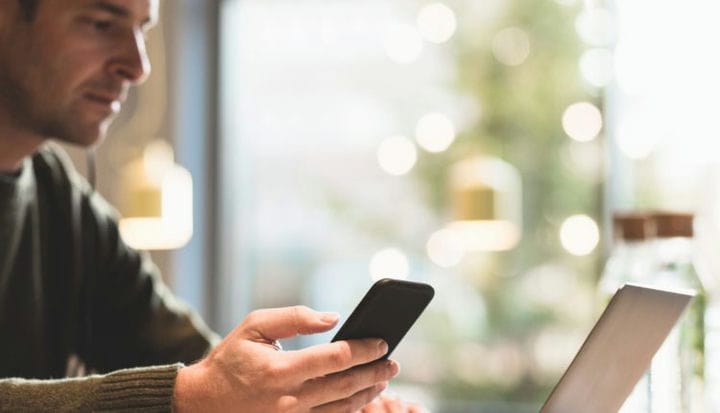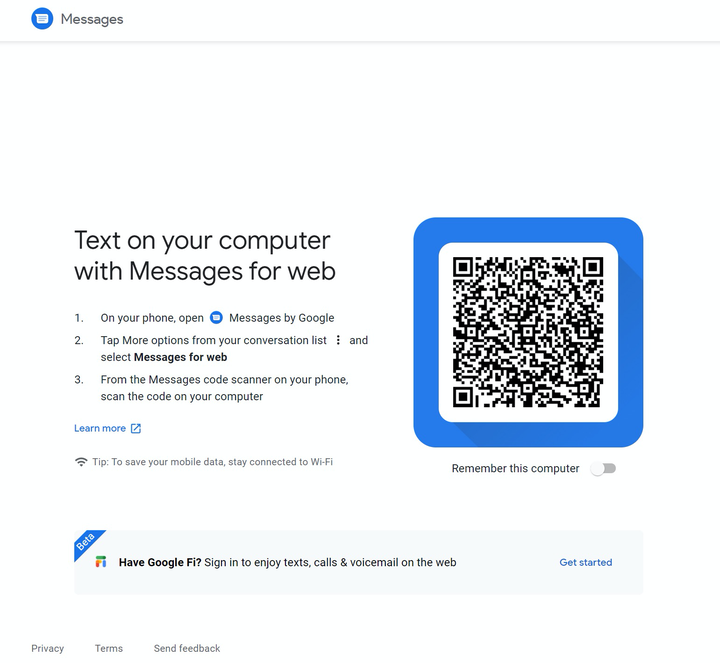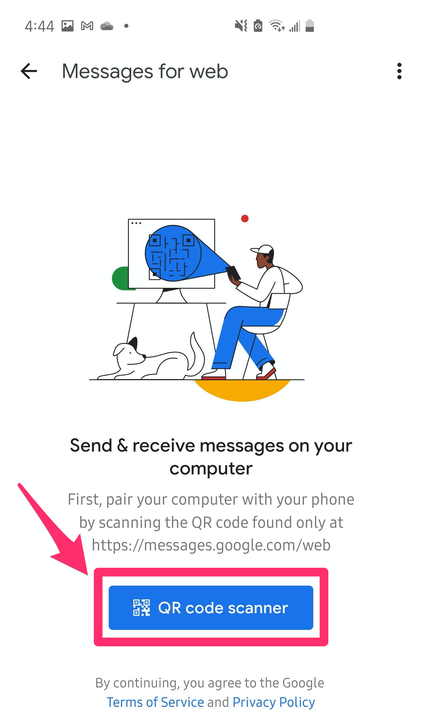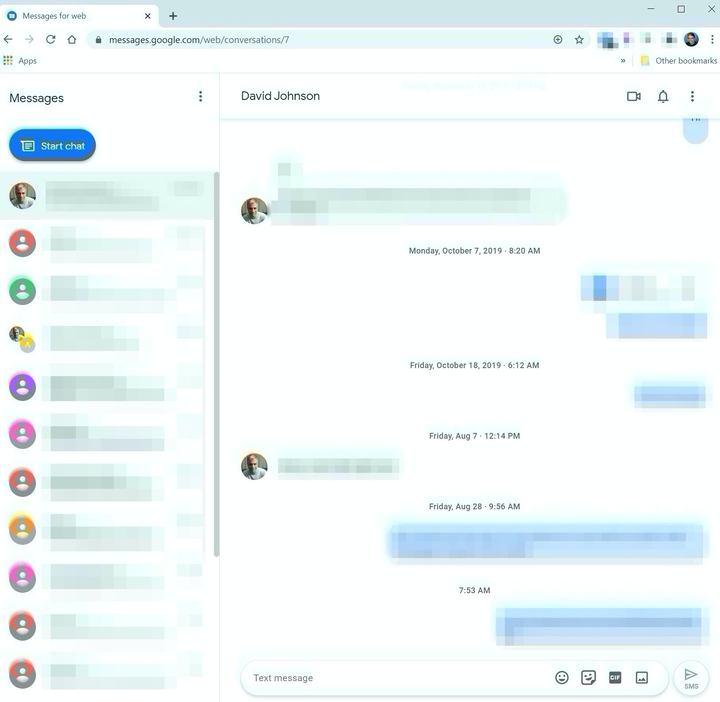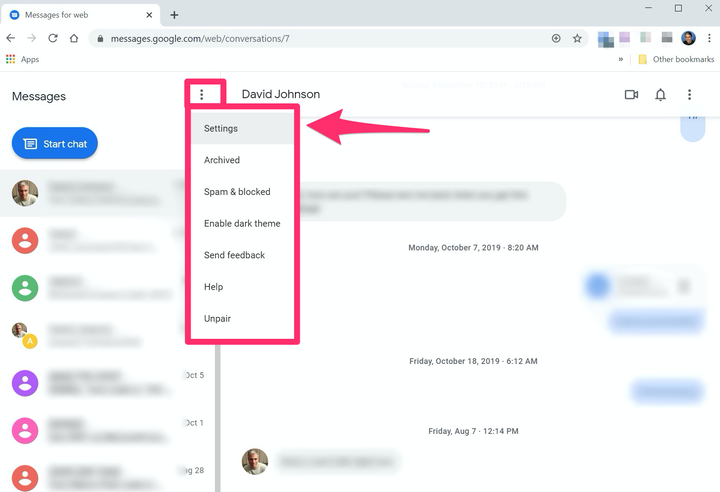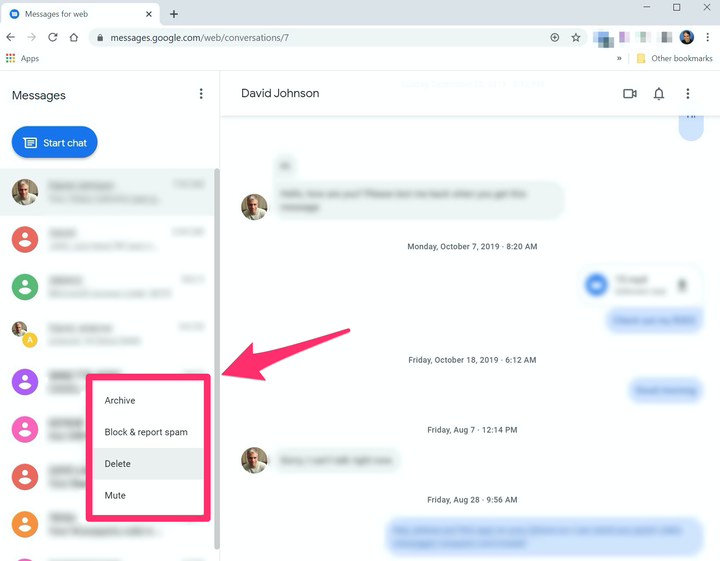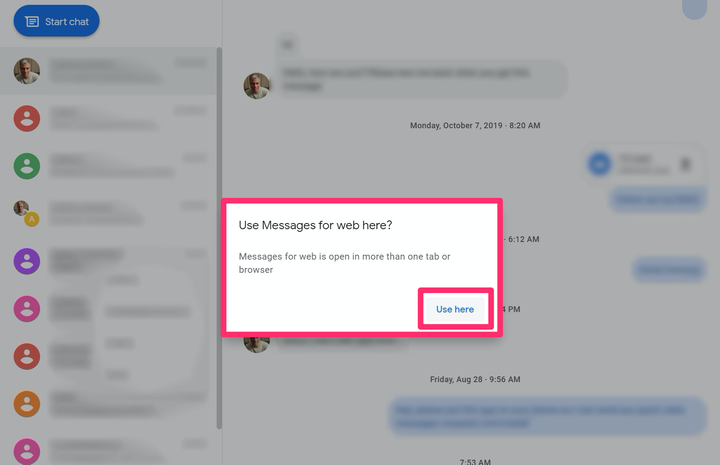Як використовувати функцію Повідомлень Android для веб-сайтів
«Повідомлення для Інтернету» Android дає змогу надсилати текстові повідомлення з будь-якого веб-переглядача.
Маскот/Getty Images
- Ви можете використовувати функцію «Веб-повідомлення» Android для надсилання та отримання текстових повідомлень у будь-якому веб-переглядачі, навіть на комп'ютері чи планшеті, що не підтримується Android.
- Повідомлення для Інтернету синхронізують усі ваші повідомлення між додатковими пристроями та програмою Messages на вашому телефоні Android.
- Щоб розпочати, відкрийте messages.google.com/web у будь-якому веб-переглядачі та відскануйте QR-код, який ви там бачите, за допомогою програми Повідомлення на телефоні Android.
Між Duo, Hangouts, Voice та іншими від Google було б важко звинуватити Google у недостатній кількості служб обміну повідомленнями. «Повідомлення для Інтернету» — найновіша служба обміну повідомленнями. Подібно до обміну повідомленнями iCloud від Apple, він синхронізується з програмою SMS- повідомлення на вашому телефоні Android, що дозволяє надсилати та отримувати текстові повідомлення в будь-якому браузері – навіть на настільному комп’ютері.
Як налаштувати повідомлення Android для Інтернету
Щоб розпочати роботу з Повідомленнями для Інтернету, знадобиться лише кілька хвилин. Ось що вам потрібно зробити:
1. У веб-переглядачі, який ви хочете використовувати для обміну повідомленнями, перейдіть за адресою messages.google.com/web.
Веб-сторінка «Повідомлення для Інтернету» містить QR-код, який потрібно відсканувати за допомогою телефону.
2. На телефоні відкрийте Повідомлення та торкніться кнопки меню з трьома крапками у верхньому правому куті екрана. У спадному меню виберіть «Повідомлення для Інтернету».
3. Торкніться «Сканер QR-коду» та за допомогою телефону відскануйте QR-код на веб-сторінці.
Відкрийте сканер QR-кодів для веб-повідомлень із меню програми Повідомлення.
Через деякий час усі повідомлення на вашому телефоні мають синхронізуватися з веб-сторінкою, і ви побачите знайомий інтерфейс обміну повідомленнями.
Відразу після сканування QR-коду ви побачите, що ваші текстові повідомлення з’являться в Інтернеті.
Як використовувати повідомлення Android для Інтернету
Після підключення телефону до веб-браузера використання Повідомлень для Інтернету нічим не відрізняється від використання будь-якої програми для обміну повідомленнями. Оскільки всі ваші повідомлення синхронізовано, ви можете продовжувати наявні чати, а не починати нові.
Нижче наведено кілька порад, як отримати максимальну віддачу від Повідомлень для Інтернету:
- Якщо ви хочете регулярно використовувати цей браузер для текстових повідомлень, ви можете дозволити програмі Messages for web запам’ятати цей веб-браузер. Для цього ви можете увімкнути «Запам’ятати цей комп’ютер», провівши кнопку вправо під QR-кодом, або натисніть «Так» у розділі «Запам’ятати цей комп’ютер?» спливаюче вікно на сторінці Повідомлення. Якщо ви пропустили обидві ці можливості, клацніть меню з трьома крапками на панелі в лівій частині сторінки та натисніть «Налаштування». На сторінці налаштувань ви можете ввімкнути «Запам’ятати цей комп’ютер», провівши кнопку вправо.
- Існує безліч налаштувань, які можна використовувати для оптимізації роботи з повідомленнями в Інтернеті. Натисніть меню з трьома крапками на панелі в лівій частині сторінки та натисніть «Налаштування», щоб переглянути їх усі.
Обов’язково перегляньте налаштування Повідомлень для Інтернету.
- Щоб заархівувати, видалити, заблокувати або вимкнути розмову, наведіть курсор миші на чат на панелі ліворуч і клацніть меню з трьома крапками, що з’явиться, а потім виберіть потрібний параметр зі спливаючого меню.
Використовуйте кнопки меню з трьома крапками біля кожної бесіди, щоб керувати параметрами чату.
- Ви можете копіювати та видаляти певні частини розмови. Наведіть курсор миші на текст, який потрібно скопіювати або видалити, і клацніть три крапки праворуч, а потім виберіть потрібну дію.
- Ви можете одночасно синхронізувати програму Повідомлення на своєму телефоні лише з одним веб-переглядачем. Наприклад, якщо ви ввійдете в Messages для Інтернету на другому комп’ютері, служба призупиниться на першому комп’ютері та відобразить спливаюче вікно, яке ви можете використовувати, щоб знову взяти під контроль. Для цього натисніть «Використовувати тут», і Messages для Інтернету буде вимкнено у другому браузері.
Якщо ви відкриєте Повідомлення для Інтернету у другому вікні веб-переглядача, перше вікно призупиниться, доки ви знову не вирішите керувати цим браузером.